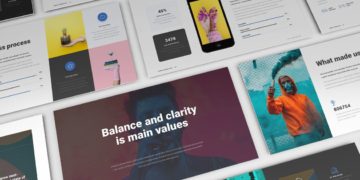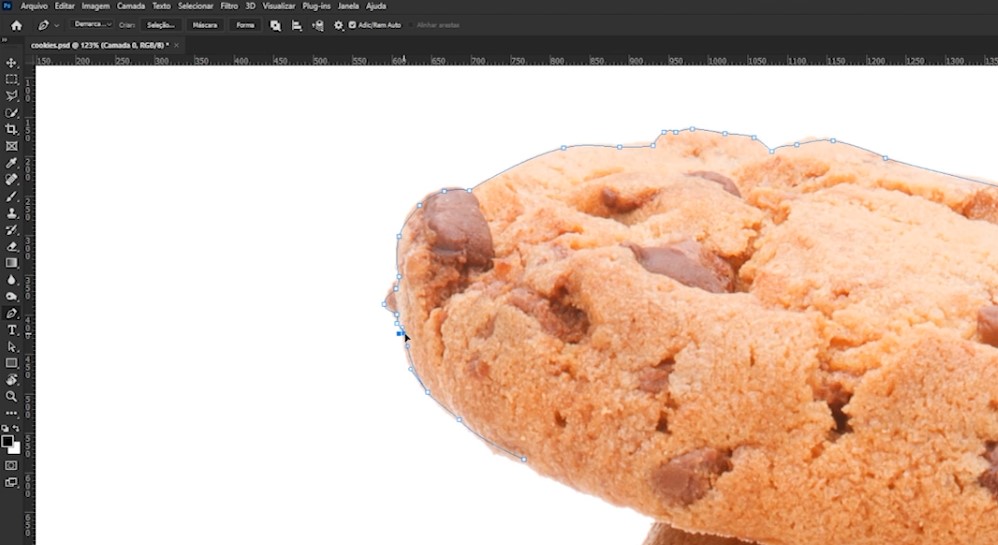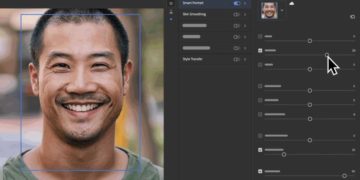O Photoshop tem um mundo de ferramentas e opções para você trabalhar. Muitas vezes (na maioria), você pode chegar no resultado que precisa, usando diferentes caminhos.
Neste exemplo, mostramos 3 formas diferentes de selecionar e recortar o mesmo objeto, atingindo o mesmo resultado.
Ferramenta Caneta
Com a Pen Tool, você tem a liberdade de selecionar do jeito que você bem entender, com os detalhes que desejar manter ou descartar, diretamente na primeira seleção, antes de refinar as arestas ou dar qualquer acabamento. Esse método, apesar de excelente, é trabalhoso e demorado.
Ferramenta Seleção Rápida
Usando a Seleção Rápida, você pode optar por selecionar o fundo branco (no caso da imagem do exemplo) com apenas um clique, e depois inverter a seleção (CTRL + SHIFT + I) para selecionar o objeto. É rápido, fácil e prático. Depois, é só usar o painel de Selecionar e Mascarar para refinar a sua seleção e configurar a saída.
Selecionar Assunto
No menu Selecionar, há uma opção denominada “Assunto”. Ao escolher essa ferramenta, o Photoshop vai selecionar SOZINHO o objeto em destaque na foto. Você pode melhorar e ajustar a seleção usando o painel Selecionar e Mascarar. Ah, ela não serve apenas para imagens com fundo branco. Experimente usar com diferentes fotografias para ver como funciona.
E aí, qual é a forma correta?
A verdade é que não existe uma maneira correta de fazer as coisas no Photoshop. Existem várias formas para se chegar ao mesmo resultado, tanto para selecionar objetos, como para praticamente tudo que se faz no programa.
Encontre a sua forma de chegar no melhor resultado e tire proveito das ferramentas que o software oferece. Desde que você alcance o objetivo esperado, você terá optado pela forma correta de se fazer.